Διορθώστε τα διαγραμμένα αρχεία των Windows 10 που δεν εμφανίζονται στον κάδο ανακύκλωσης
παράθυρα / / August 04, 2021
Διαφημίσεις
Εάν τα διαγραμμένα αρχεία δεν εμφανίζονται στον Κάδο ανακύκλωσης στον υπολογιστή σας Windows 10, τότε αυτός ο οδηγός είναι εδώ για να σας βοηθήσει. όταν διαγράφετε οποιοδήποτε αρχείο ή συνδυασμό αρχείων, μεταβαίνουν στο φάκελο συστήματος $ Recycle.bin. Αυτός είναι ένας κρυμμένος φάκελος και υπάρχει στη μονάδα δίσκου C. Για να δείτε το περιεχόμενό του, ίσως χρειαστεί να ενεργοποιήσετε την επιλογή Προβολή κρυφού φακέλου από την Εξερεύνηση αρχείων. Ή υπάρχει πολύ πιο εύκολος τρόπος για το ίδιο.
Θα μπορούσατε να αποκτήσετε πρόσβαση σε αυτά τα διαγραμμένα αρχεία απευθείας από τη συντόμευση αυτού του φακέλου που υπάρχει στην επιφάνεια εργασίας σας. Με την ονομασία Recycle Bin, αυτή η επιλογή δεν χρειάζεται περαιτέρω εισαγωγή ειδών. Ωστόσο, ορισμένοι χρήστες ανέφεραν ότι αντιμετωπίζουν το πρόβλημα ότι τα διαγραμμένα αρχεία τους δεν εμφανίζονται μέσα στον Κάδο Ανακύκλωσης. Ακόμα και σε ολόκληρο το φόρουμ της Microsoft, βλέπουμε ενδιαφερόμενοι χρήστες θίγοντας αυτό το ζήτημα. Από αυτήν την άποψη, οι συμβουλές που αναφέρονται σε αυτό το σεμινάριο θα είναι χρήσιμες.
Πίνακας περιεχομένων
-
1 Διορθώστε τα διαγραμμένα αρχεία των Windows 10 που δεν εμφανίζονται στον κάδο ανακύκλωσης
- 1.1 Επιδιόρθωση 1: Μην χρησιμοποιείτε το πλήκτρο Shift κατά τη διαγραφή αρχείων
- 1.2 Επιδιόρθωση 2: Διαγραφή αρχείων από τη μονάδα USB
- 1.3 Επιδιόρθωση 3: Ρυθμίσεις κάδου ανακύκλωσης Tweak
- 1.4 Επιδιόρθωση 4: Μην διαγράφετε αρχεία μέσω CMD
- 1.5 Επιδιόρθωση 5: Αύξηση μεγέθους δεδομένων του κάδου ανακύκλωσης
- 1.6 Επιδιόρθωση 6: Επαναφορά κάδου ανακύκλωσης
Διορθώστε τα διαγραμμένα αρχεία των Windows 10 που δεν εμφανίζονται στον κάδο ανακύκλωσης
Θα μπορούσαν να υπάρχουν αρκετοί λόγοι για αυτό το ζήτημα. Και καθένα από αυτά έρχεται με το δικό του σύνολο οδηγιών για να το διορθώσει. Σας συμβουλεύουμε λοιπόν να δοκιμάσετε όλες τις παρακάτω συμβουλές μέχρι να διορθωθεί το πρόβλημα. Σε αυτό το σημείωμα, ας συνεχίσουμε με τις οδηγίες.
Επιδιόρθωση 1: Μην χρησιμοποιείτε το πλήκτρο Shift κατά τη διαγραφή αρχείων
Εάν διαγράψετε οποιοδήποτε αρχείο μέσω του πλήκτρου Del, μεταβαίνει κατευθείαν στον Κάδο ανακύκλωσης. Ωστόσο, όταν επιλέγετε τα πλήκτρα συντόμευσης Shift + Del, τότε το αρχείο διαγράφεται οριστικά. Με άλλα λόγια, παρακάμπτει τον κάδο και έχει χαθεί για πάντα. Αυτός είναι ένας από τους πιο συνηθισμένους λόγους για τα διαγραμμένα αρχεία που δεν εμφανίζουν προβλήματα στον Κάδο Ανακύκλωσης.
Διαφημίσεις
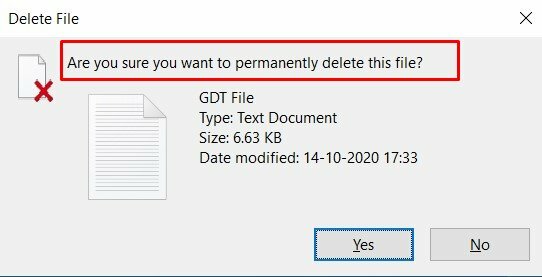
Η επίλυση για αυτό είναι αρκετά απλή: ενώ διαγράφετε οποιοδήποτε αρχείο, μην χρησιμοποιείτε το πλήκτρο Shift παράλληλα με το Del. Κάντε τη συνήθεια να χρησιμοποιείτε μόνο το πλήκτρο Del και το πρόβλημά σας έχει επιλυθεί. Ωστόσο, εάν δεν έχετε χρησιμοποιήσει το πλήκτρο Shift αλλά εξακολουθείτε να αντιμετωπίζετε αυτό το ζήτημα, ακολουθούν μερικές άλλες συμβουλές για να δοκιμάσετε.
Επιδιόρθωση 2: Διαγραφή αρχείων από τη μονάδα USB
Έτσι, τώρα γνωρίζετε ότι πατώντας το πλήκτρο Del στέλνει το αρχείο στον κάδο ενώ χρησιμοποιώντας το πλήκτρο Shift μαζί με αυτό διαγράφει μόνιμα τα αρχεία. Όμως, με τα προγράμματα οδήγησης USB τα πράγματα διαφέρουν λίγο. Ακόμα κι αν χρησιμοποιείτε απλά το πλήκτρο Del για να αφαιρέσετε αρχεία, θα διαγραφεί οριστικά.
Τα αρχεία δεν αποστέλλονται στον κάδο σε αυτές τις περιπτώσεις. Συνεπώς, ελέγξτε πάντα ξανά πριν διαγράψετε τυχόν αρχεία από τη μονάδα USB. Κατά τον ίδιο τρόπο, ένα αντίγραφο ασφαλείας σημαντικών αρχείων μπορεί επίσης να σας βοηθήσει να διορθώσετε το πρόβλημα των διαγραμμένων αρχείων που δεν εμφανίζονται στον Κάδο Ανακύκλωσης.
Επιδιόρθωση 3: Ρυθμίσεις κάδου ανακύκλωσης Tweak
Ο Κάδος Ανακύκλωσης στον υπολογιστή σας με Windows διαθέτει μια λειτουργία που ονομάζεται «Μην μετακινείτε αρχεία στον Κάδο Ανακύκλωσης». Όταν είναι ενεργοποιημένα, όλα τα αρχεία που καταργείτε χρησιμοποιώντας το πλήκτρο Del δεν θα πήγαιναν στον κάδο. Αντίθετα, θα διαγραφούν οριστικά. Ως εκ τούτου, συνιστάται να διατηρήσετε αυτήν τη δυνατότητα απενεργοποιημένη.
Διαφημίσεις
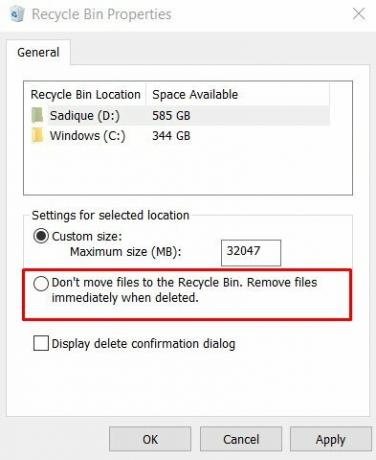
Για να το κάνετε αυτό, κάντε δεξί κλικ στο εικονίδιο Κάδος ανακύκλωσης που υπάρχει στην επιφάνεια εργασίας σας και επιλέξτε Ιδιότητες από το μενού. Στη συνέχεια, βεβαιωθείτε ότι δεν είναι επιλεγμένη η επιλογή Μην μετακινείτε αρχεία στην Κάδο Ανακύκλωσης. Δείτε αν αυτό διορθώνει τα διαγραμμένα αρχεία που δεν εμφανίζονται στο πρόβλημα του Κάδου Ανακύκλωσης.
Επιδιόρθωση 4: Μην διαγράφετε αρχεία μέσω CMD
Μερικοί λάτρεις της τεχνολογίας ακολουθούν μια μικρή τεχνική διαδρομή ενώ διαγράφουν αρχεία. Προτιμούν να εκτελούν μερικές εντολές εντός της γραμμής εντολών με σκοπό τη διαγραφή. Ενώ αυτή η μέθοδος κάνει τη δουλειά της αρκετά καλά, ωστόσο, τα αρχεία διαγράφονται μόνιμα.
Η διαγραφή οποιουδήποτε αρχείου μέσω του παραθύρου CMD δεν το στέλνει στον κάδο. Επομένως, για να αποφύγετε αυτήν τη μόνιμη διαγραφή, συνιστάται να μην ακολουθήσετε την προσέγγιση Command. Λάβετε υπόψη αυτό και τα ζητήματα που σχετίζονται με διαγραμμένα αρχεία που δεν εμφανίζονται στον Κάδο Ανακύκλωσης θα πρέπει να επιλυθούν.
Διαφημίσεις
Επιδιόρθωση 5: Αύξηση μεγέθους δεδομένων του κάδου ανακύκλωσης
Σε ορισμένες περιπτώσεις, το αρχείο που καταλήγετε να διαγράψετε ενδέχεται να είναι πολύ μεγάλο για να το συγκρατήσετε. Ως εκ τούτου, αυτά τα αρχεία δεν θα πήγαιναν στον κάδο αλλά θα διαγραφούν για καλό από τον υπολογιστή σας. Μια λύση για αυτό είναι να αυξήσετε το μέγεθος των δεδομένων και να διαθέσετε περισσότερο χώρο στον κάδο.

Κάντε δεξί κλικ στο Recycle Bin και επιλέξτε Properties. Στη συνέχεια, στην ενότητα Προσαρμοσμένο μέγεθος, αυξήστε την προκαθορισμένη τιμή (σε MB) και κάντε κλικ στο Εφαρμογή> ΟΚ. Αυτό θα σας βοηθήσει να διορθώσετε το πρόβλημα των διαγραμμένων αρχείων που δεν εμφανίζονται στον Κάδο Ανακύκλωσης.
Επιδιόρθωση 6: Επαναφορά κάδου ανακύκλωσης
Εάν καμία από τις παραπάνω μεθόδους δεν κατάφερε να δώσει ευνοϊκά αποτελέσματα, τότε θα μπορούσατε να επαναφέρετε τον Κάδο Ανακύκλωσης. Εδώ είναι πώς θα μπορούσε να γίνει:

- Εκκινήστε τη γραμμή εντολών ως διαχειριστής από το μενού Έναρξη.
- Τώρα πληκτρολογήστε την παρακάτω εντολή και πατήστε Enter:
rd / s / q C: $ Recycle.bin
- Μόλις γίνει αυτό, επανεκκινήστε τον υπολογιστή σας, αυτό θα διορθώσει το πρόβλημά σας.
Με αυτό, καταλήγουμε στον οδηγό για το πώς να διορθώσετε τα διαγραμμένα αρχεία που δεν εμφανίζονται στον Κάδο Ανακύκλωσης. Έχουμε μοιραστεί έξι διαφορετικές μεθόδους για το ίδιο. Πείτε μας ποιος κατάφερε να επιλύσει στην περίπτωσή σας. Από την άλλη πλευρά, εάν ψάχνετε τρόπους για να ανακτήσετε αυτά τα διαγραμμένα αρχεία, τότε θα μπορούσατε να λάβετε τη βοήθεια ορισμένων εφαρμογών τρίτων. Ολοκληρώνοντας αυτόν τον οδηγό, εδώ είναι μερικά Συμβουλές και κόλπα για το iPhone, Συμβουλές και κόλπα για υπολογιστή, και Συμβουλές και κόλπα Android ότι θα πρέπει να ελέγξετε επίσης.



